Sử dụng nhiều tài khoản zalo để gia tăng hiệu quả kinh doanh là chiến lược được nhiều chủ shop lựa chọn. Bằng cách đăng nhiều zalo trên máy tính cùng lúc, bạn dễ dàng quản lý cũng như chăm sóc khách hàng trên từng tài khoản zalo. Bài viết này chúng tôi sẽ hướng dẫn bạn cách đăng nhập nhiều tài khoản zalo trên cùng 1 máy tính. Mời bạn đọc theo dõi.
I. Lợi ích khi đăng nhập nhiều zalo trên máy tính
Đăng nhập nhiều zalo trên cùng một máy tính sẽ hỗ trợ các chủ shop rất nhiều trong kinh doanh.
-
Tiết kiệm thời gian: Nếu biết cách đăng nhập nhiều tài khoản zalo trên máy tính, bạn sẽ không còn phải logout tài khoản cũ và login acc mới cho mỗi lần chuyển đổi nữa. Sẽ tiết kiệm rất nhiều thời gian để chuyển đổi tài khoản zalo của bạn nếu số lượng của chúng lên đến hàng chục, hàng trăm acc.
-
Quản lý tài khoản số lượng lớn: Có thể đăng nhập nhiều tài khoản zalo cùng lúc trên máy tính giúp bạn quản lý chúng dễ dàng hơn.
-
Chăm sóc khách hàng hiệu quả hơn: Khi login được nhiều tài khoản, bạn có thể nhanh chóng phản hồi khách hàng trên zalo. Tình trạng miss tin nhắn sẽ ít xảy ra hơn. Quy trình chăm sóc khách hàng còn đạt hiệu quả cao hơn nếu biết kết hợp cùng phần mềm gửi tin nhắn zalo hàng loạt nữa.
II. Cách đăng nhập nhiều zalo trên máy tính
Để có thể đăng nhập nhiều zalo trên máy tính cùng lúc, bạn cần đến sự hỗ trợ của một bên thứ ba khác. Trên thị trường không có nhiều bên hỗ trợ bạn phương pháp này. Sau thời gian tìm hiểu và thử nghiệm, chúng tôi thấy phần mềm quản lý zalo chạy khá ổn định và đăng nhập nhiều zalo trên máy tính cũng là tính năng chính của nó. Vậy nên bài viết này chúng tôi sẽ hướng dẫn bạn cách đăng nhập nhiều zalo trên máy tính bằng công cụ marketing zalo ninja zalo pc.
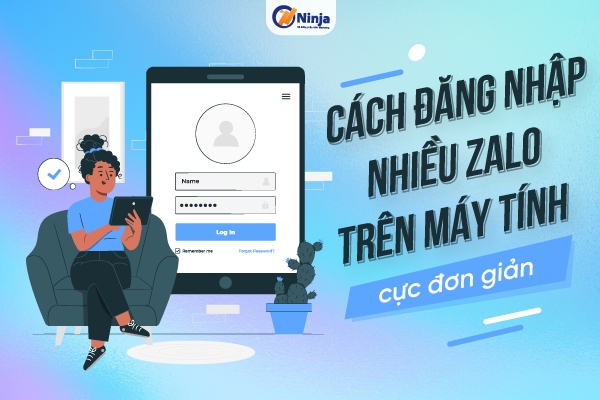
Bước 1: Tải và đăng nhập vào phần mềm bằng tài khoản và mật khẩu được Ninja cung cấp.
Bước 2: Nhập tài khoản zalo bạn muốn login bằng phần mềm.
Bước 3: Sau khi nhập tài khoản xong, bạn nhấn chuột phải => Chọn mục Clone App Zalo để nhân bản ứng dụng trên máy tính cho các acc bạn vừa nhập.
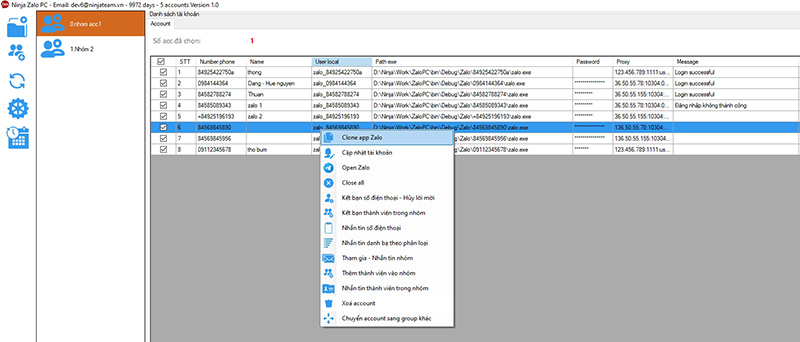
Bước 4: Đến khi quá trình clone app hoàn tất, bạn nhấn chuột phải trên giao diện phần mềm => Chọn Open Zalo để mở app.
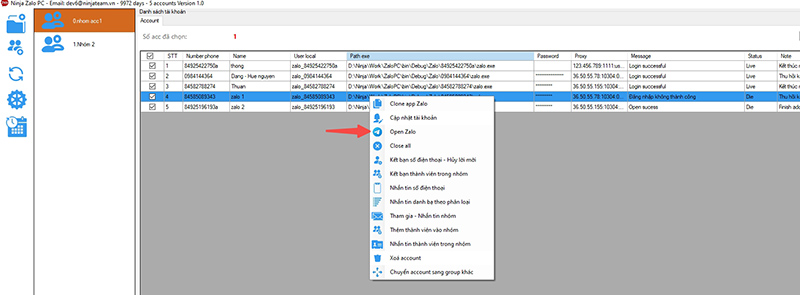
Bước 5: Khi thấy một form mẫu hiện ra, bạn hãy nhập số 123 và nhấn Enter để xác thực và đóng chúng lại.
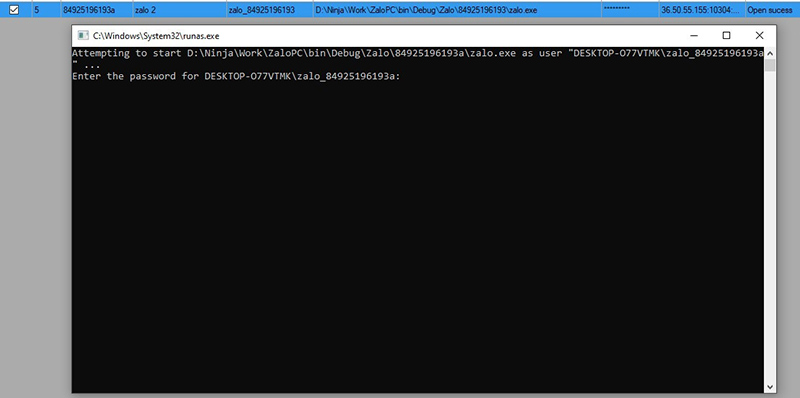
Bước 6: Sau khi xác nhận xong, mã QR để đăng nhập cho các tài khoản zalo sẽ hiện ra. Quét mã QR để đăng nhập ngay.
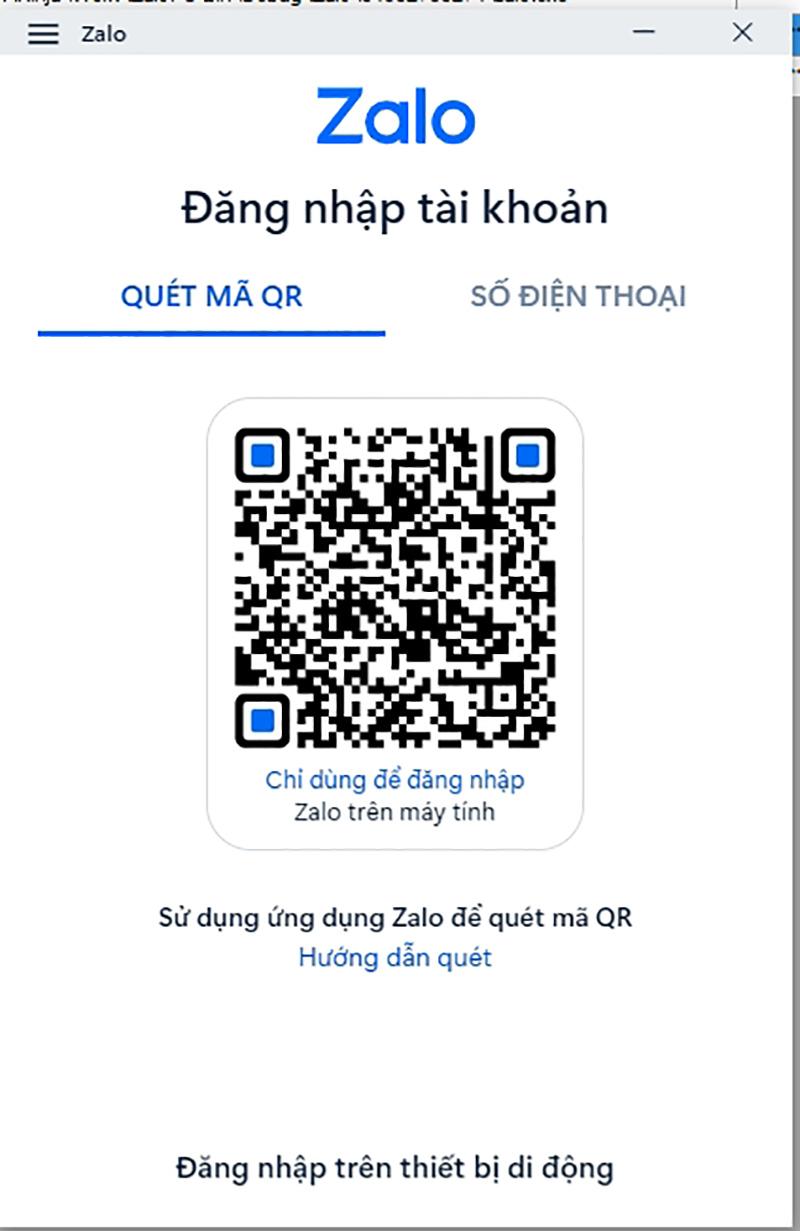
Với cách này bạn có thể đăng nhập cùng lúc hàng chục thậm chí cả trăm tài khoản. Tuỳ thuộc vào cấu hình máy tính mà số lượng tài khoản đăng nhập được sẽ khác nhau.
Kết luận
Muốn đăng nhập nhiều zalo trên máy tính buộc phải có sự hỗ trợ của phần mềm thứ 3. Với cách thông thường, cùng lắm bạn chỉ đăng nhập được 2 tài khoản không có cái thứ 3 tại cùng thời điểm. Bạn có muốn quản lý tài khoản dễ dàng hơn không? Hãy đăng nhập những acc bán hàng của mình trên cùng 1 thiết bị ngay thôi nhé! Hy vọng những thông tin trên hữu ích với bạn!



